재고관리
1. 상품 재고 변경 등록 메뉴를 클릭합니다. (사이트별로 메뉴명과 메뉴바의 컬러가 상이할 수 있습니다.)
- 신규로 재고를 입력할 경우
2. 우측에 저장 버튼 옆 화살표버튼 클릭 -> 추가 버튼 클릭
아래와 같이 수불번호가 자동생성됩니다. (재고입력을 위해서 반드시 수불번호를 생성해야합니다.)
3. 아래 버튼을 클릭하여 거래업체를 선택합니다.
3-1. 해당되는 업체명을 클릭합니다.
아래와같이 클릭한 업체의 업체명이 입력됩니다.
4. 아래 셀렉트 박스를 클릭하여 거래구분을 선택합니다.
5. 재고 입력시에는 재고보정으로 선택하시면 됩니다.
6. 이제 특정 상품의 재고를 입력해야합니다. 아래와 같이 항목추가 버튼을 클릭합니다.
7. 아래와 같이 입력창이 생성되는데 품목코드 아래 입력창을 클릭한뒤 엔터버튼을 누르면 상품검색창이 나타납니다.
8. 재고를 입력할 상품을 선택해주세요.
9. 재고를 입력 혹은 수정할 품목코드를 클릭하면 아래와같이 해당 상품의 정보가 자동입력됩니다.
10. 수불수량 부분에 재고수를 입력한뒤 키보드의 TAB 혹은 ENTER를 계속 누르면 단가, 공급가액, 세액, 합계금액이 자동계산되고 마지막으로 TAB 혹은 ENTER를 누르면 최종저장됩니다.
11. 아래 상품에 총 55개의 재고를 입력하였습니다.
12. 저장된 재고를 수정, 삭제 및 조회하려면 아래 버튼을 클릭합니다.
13. 수정, 삭제 및 조회하려면 상품의 재고변경번호를 클릭합니다.
14. 클릭한 상품의 재고정보가 자동입력됩니다. 수정하시려면 위와 동일한 과정으로 진행하시면 됩니다.
* 만약 재고가 일치하지 않는다면?
1. 거래구분이 재고보정(+)으로 되어 있는지 체크합니다.
1-1. 재고보정(+)으로 되어있지 않다면 재고보정으로 지정한뒤 저장합니다.
2. 재고보정(+)로 저장했음에도 불구하고 재고가 일치하지 않는다면 링크를 클릭하여 매뉴얼을 따라주시기 바랍니다.

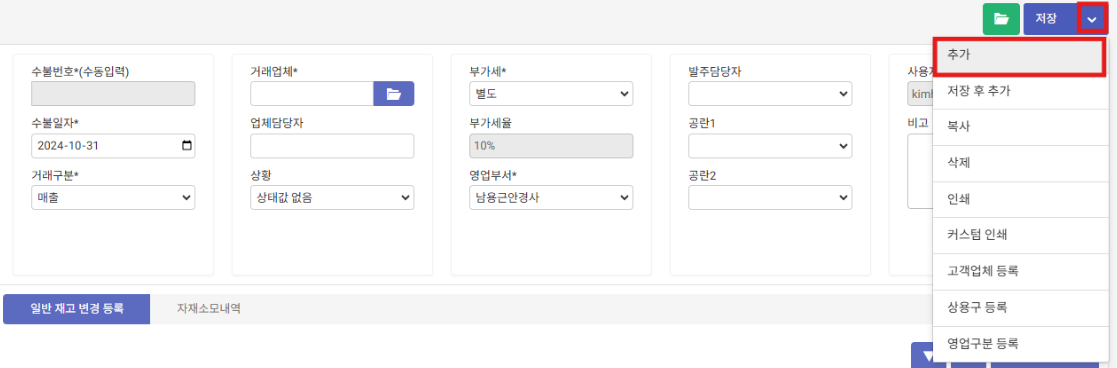
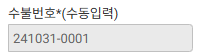

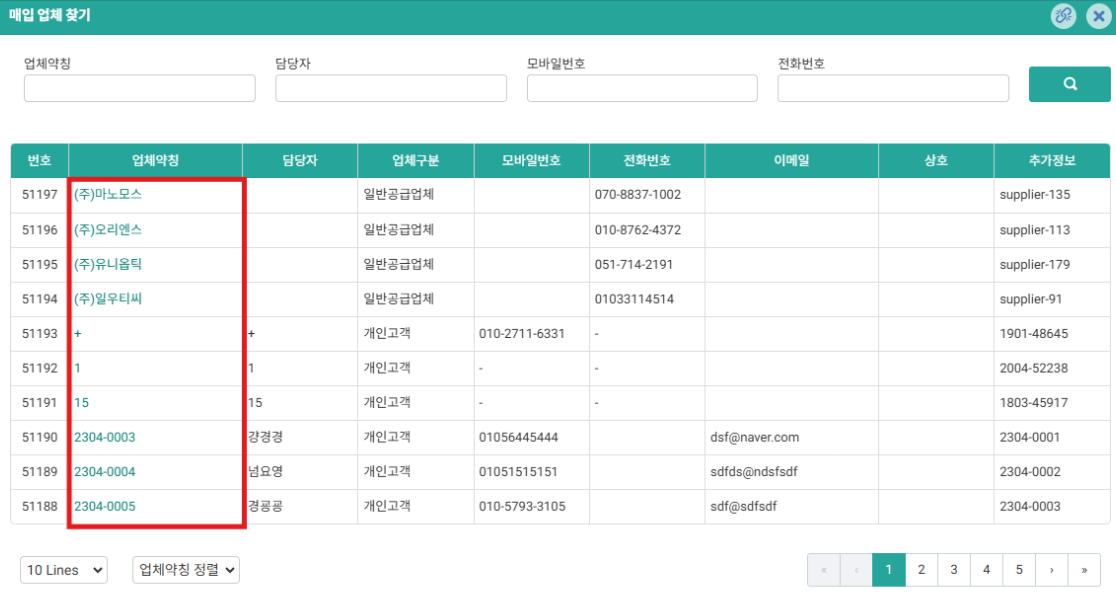
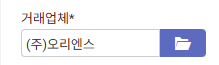
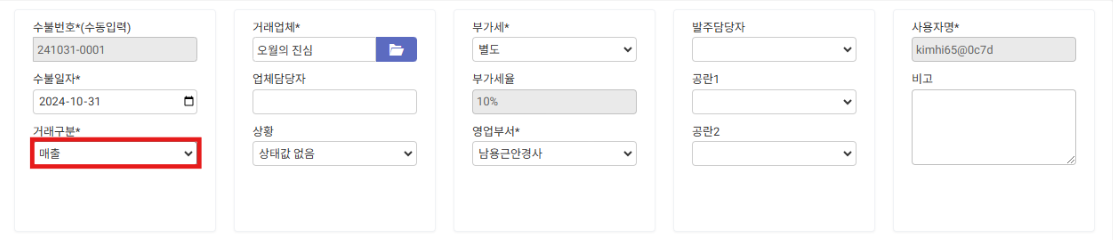
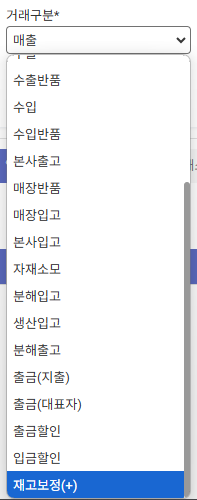
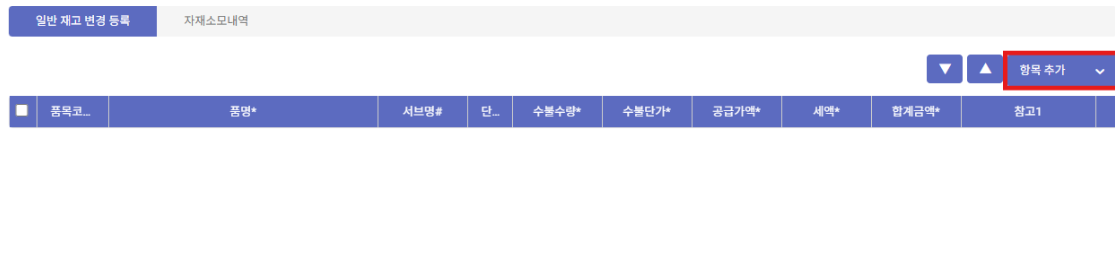

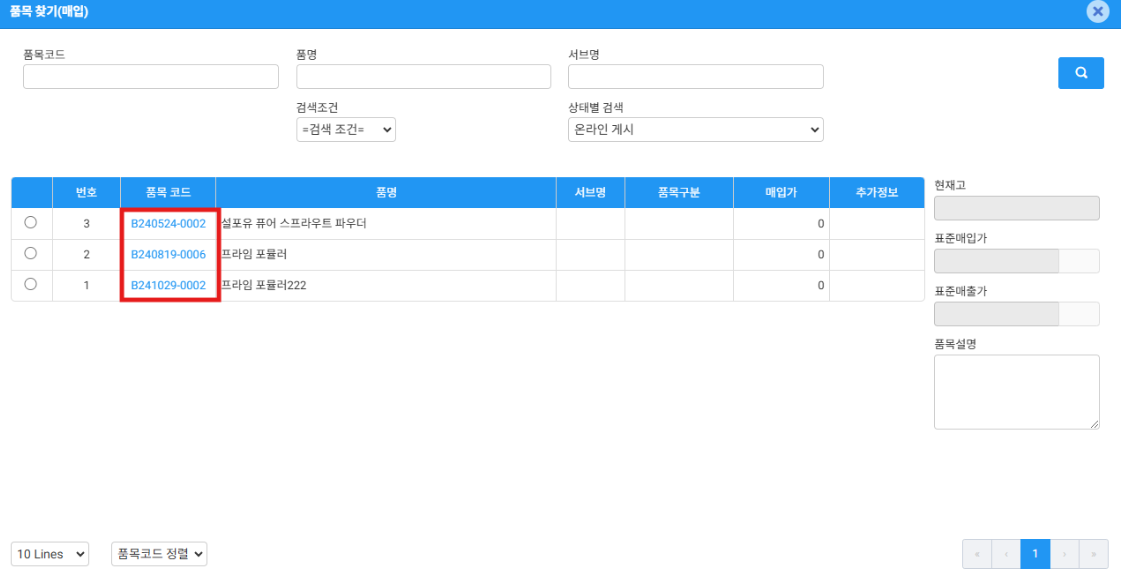

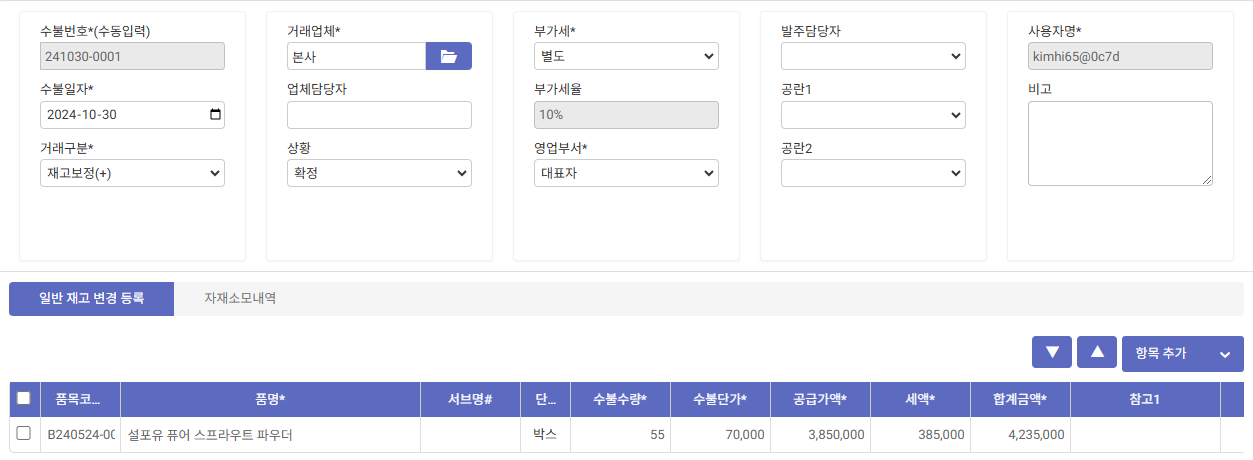
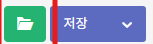
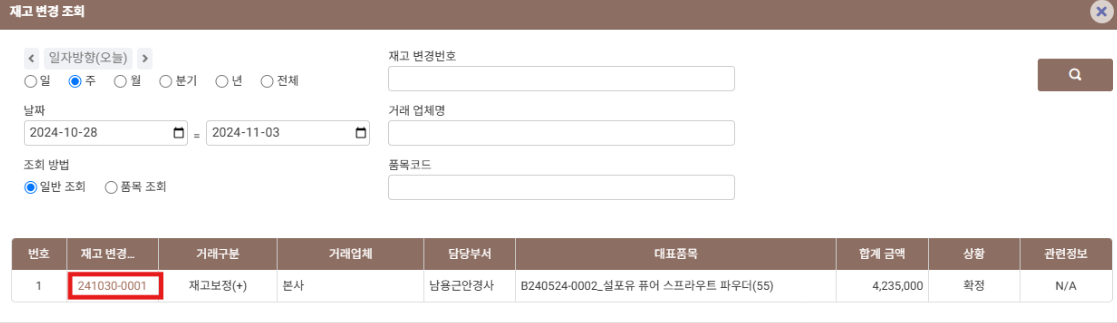
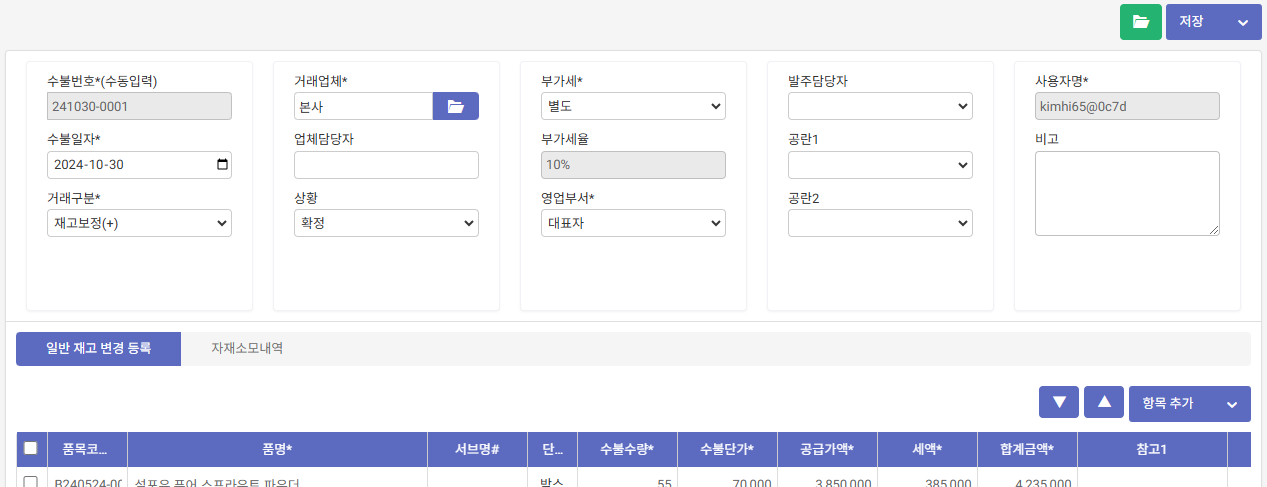
No Comments